AutoCAD2014如何打开、冻结、锁定、删除图层
1、首先鼠标左键双击桌面的AutoCAD 2014 - 简体中文 (Simplified Chinese)快捷图标,打开软件。

2、点击菜单栏【格式】按钮,在弹出的下拉列表中选择【图层】选项,此时弹出【图层特性管理器】。

1、打开【图层特性管理器】,单击图层中的【开】按钮,将其变为灰色,此时图层已被关闭,而在该层中所有图形不可见。反之,再次单击该按钮,使其为高亮状态显示,则为打开图层操作。
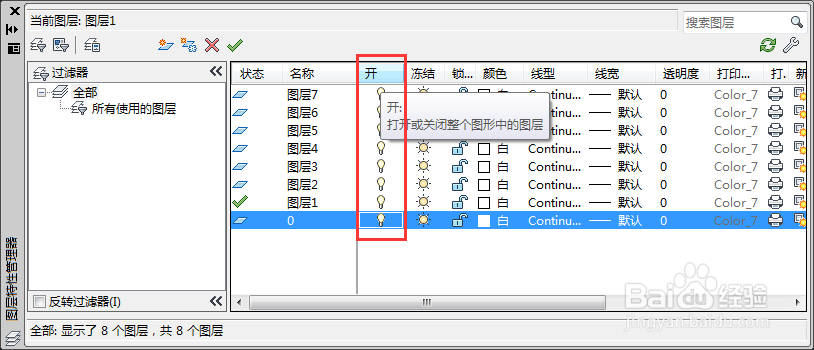
2、通过依次选择【默认】》【图层】》【图层】命令,单击所需图层的【开/关】按钮,也可以打开或者关闭该图层。需要注意的是,若该图层为当前图层,则无法对其进行操作。
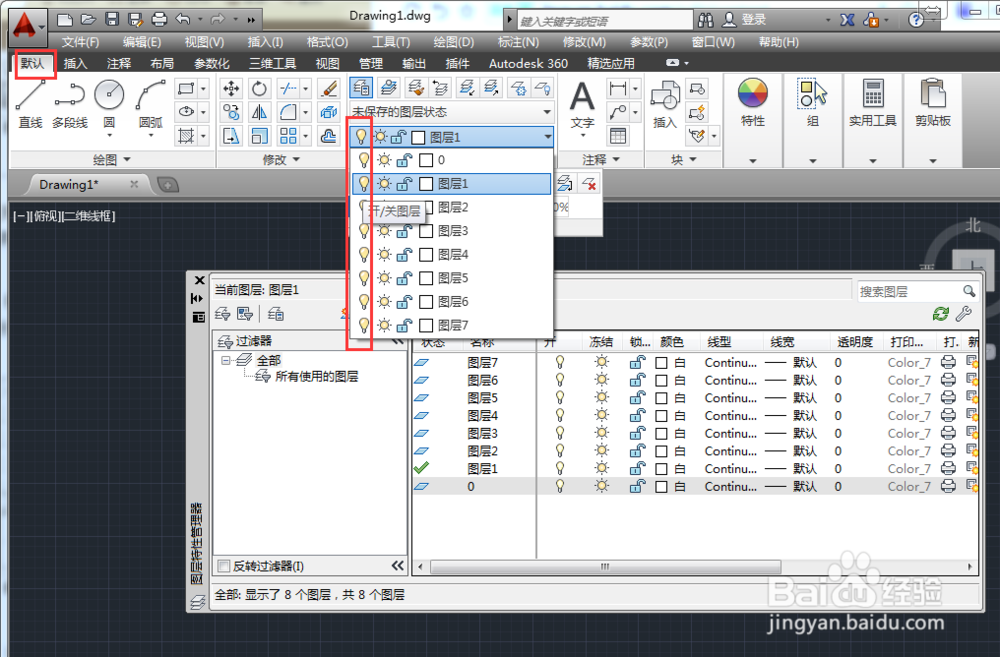
1、在【图层特性管理器】中,选择所需的图层,单击【冻结】按钮,即可完成图层的冻结,反之解冻操作。冻结图层有利于减少系统重生成图形的时间,在冻结图层中的图形文件不显示于绘图区中。
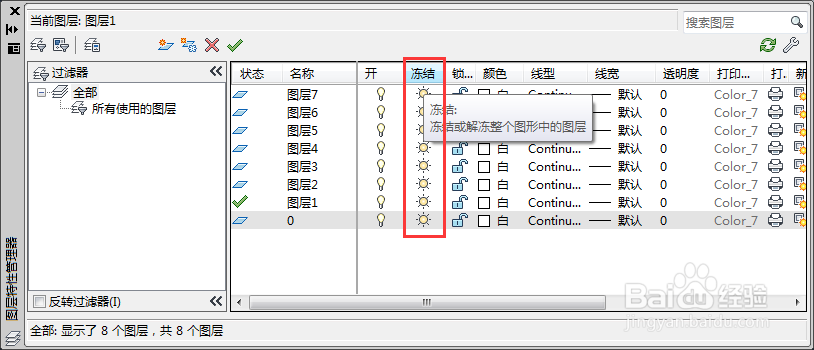
1、在【图层特性管理器】中,选中所需的图层,单击【锁定/解锁】按钮,即可。当图层被锁定后,则该图层上所有的图形将无法进行修改或编辑,这样一来,可以降低意外修改对象的可能性。
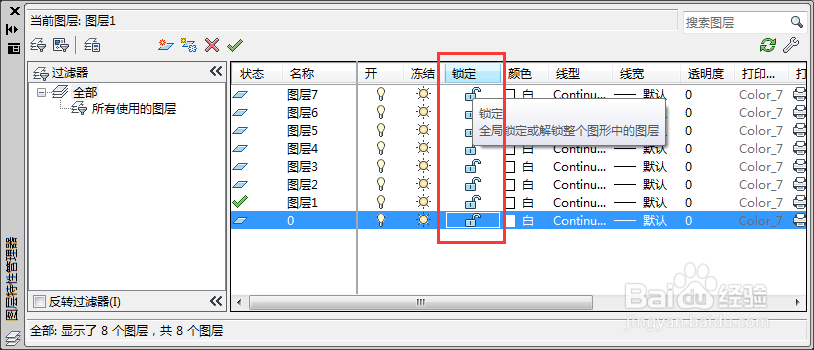
1、在【图层特性管理器】中,选中所需的图层,单击【删除图层】按钮,即可。还可以使用右键命令进行删除操作。
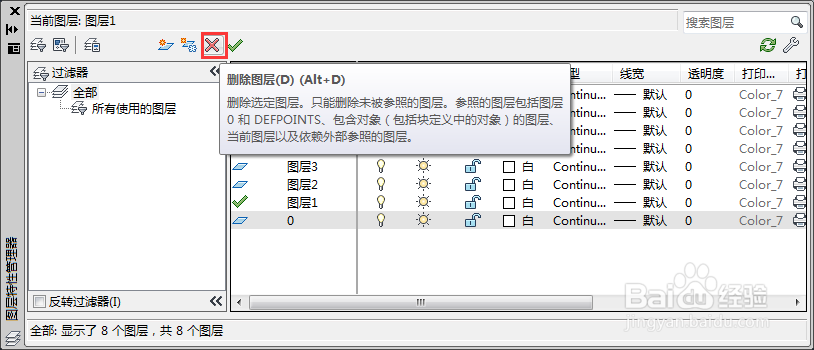
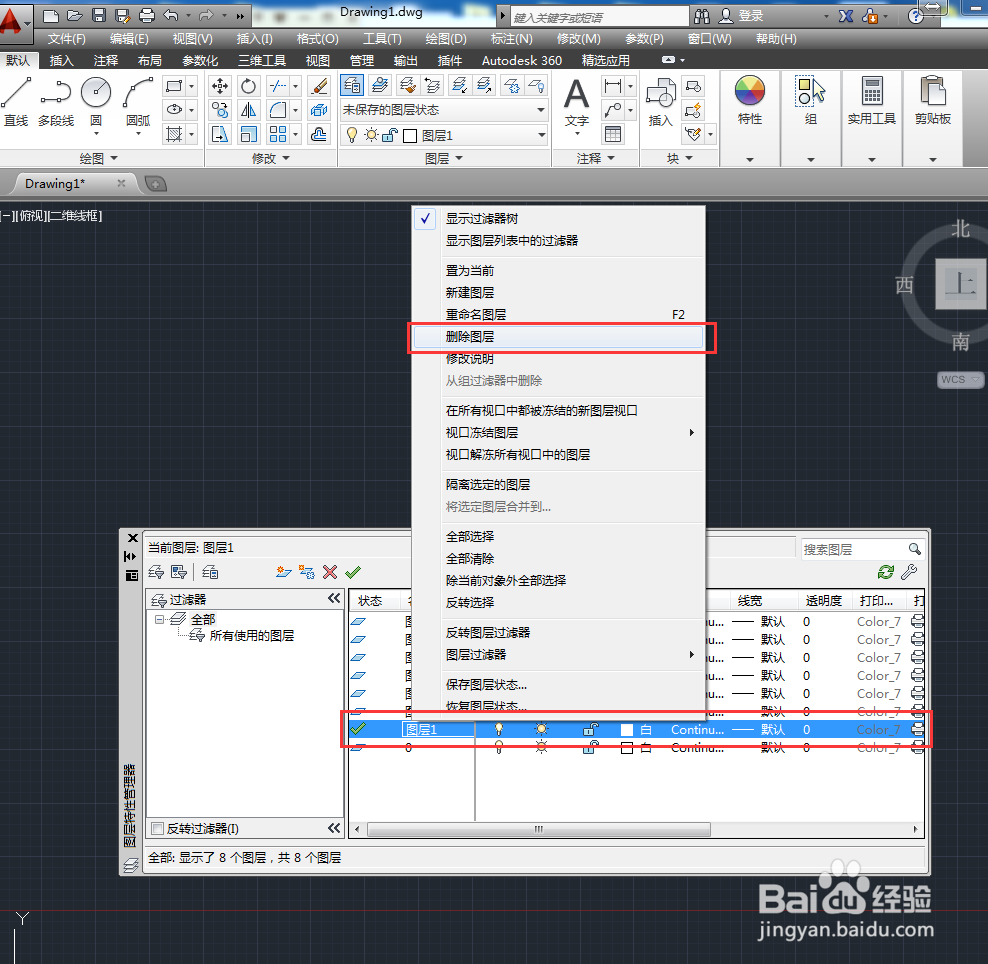
声明:本网站引用、摘录或转载内容仅供网站访问者交流或参考,不代表本站立场,如存在版权或非法内容,请联系站长删除,联系邮箱:site.kefu@qq.com。
阅读量:69
阅读量:142
阅读量:125
阅读量:163
阅读量:81